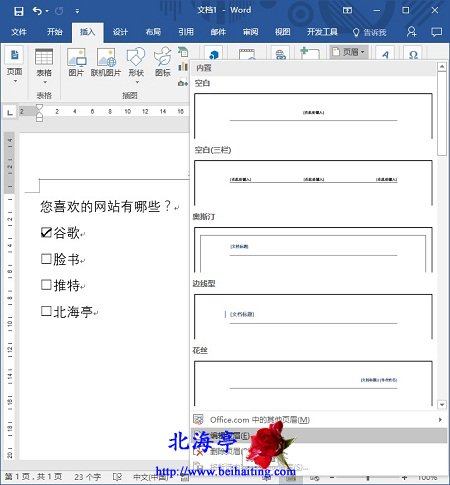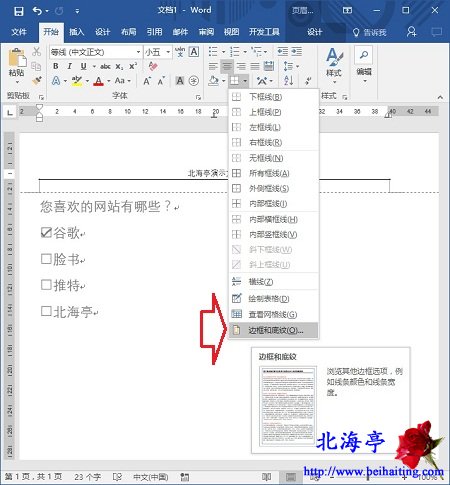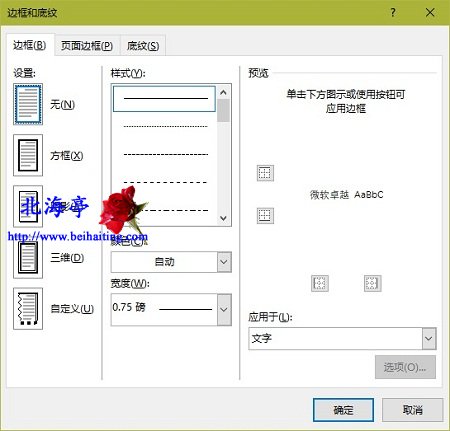|
Word2016文档页眉处有一条横线怎么去掉?欲图世间事全搞一刀切,以便视觉上整齐划一,不是愚人就是心理不健康!比如Word文档页眉处有一条横线,有人喜欢有人忧!下面正对部分网友对其深恶痛绝的情况,来谈一下Word页眉横线怎么去掉的操作方法,使用Word2016为朋友们演示。 第一步、在文档窗口,点击切换到“插入”菜单,然后再页面和页脚功能区,找到并点击“页眉”,然后在下拉菜单中找到并单击“编辑页眉”
第二步、拖动鼠标选中页眉内容,然后点击切换到“开始”菜单窗口,在“段落”功能区,找到并点击“边框”按钮,然后在下拉菜单中点击选择“边框和底纹”
第三步、在边框和底纹对话框,在“边框”选项卡下,点击选择“设置”项目下的“无”,然后点击底部“确定”,返回文档窗口后,我们发现页眉下的横线不见了是不是?!
|